
戴尔win10系统恢复,戴尔电脑Win10系统恢复出厂设置全攻略
时间:2025-01-20 来源:网络 人气:
电脑突然卡壳,是不是觉得它和你闹脾气了?别急,今天就来教你一招,让你的戴尔Win10系统恢复出厂设置,就像给它洗了个澡,焕然一新!
一、轻松进入设置,一键恢复出厂
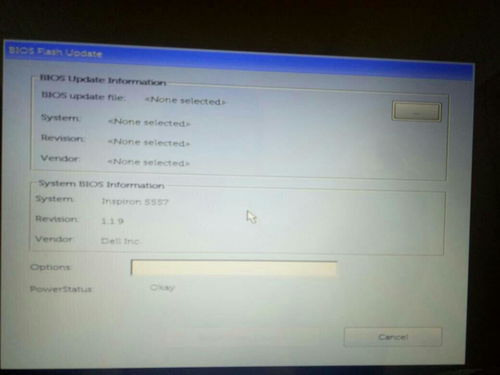
想象你正坐在电脑前,看着那卡顿的界面,心里是不是有点儿抓狂?别慌,先来个深呼吸,跟着我一步步来。
1. 点击开始菜单:你的鼠标轻轻一点,Win10的左下角那个小旗子就跳出来了。
2. 找到设置:它就在那里,静静地等着你,点击它。
3. 更新和安全:在设置里,找到这个选项,它就像一个守护者,守护着你的电脑健康。
4. 恢复:再点击就像打开了一扇门,通往电脑的内心世界。
5. 重置此电脑:这里就是我们的目的地,点击它,就像按下了一个魔法按钮。
接下来,你会看到两个选项:“保留我的文件”和“删除所有内容”。如果你只是想重置系统,不想丢掉任何文件,就选第一个。如果一切重来,那就选第二个吧。
二、耐心等待,电脑正在洗澡
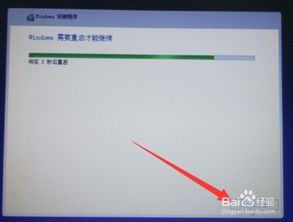
选择好之后,点击“开始”,电脑就开始了它的“洗澡”过程。这个过程可能需要一段时间,大概一个小时左右,所以,请耐心等待。
1. 初始化电脑:电脑会自动重启,进入初始化过程。
2. 选择电脑驱动器:在这个过程中,你会看到一个选项,让你选择电脑的驱动器。如果你不确定,就选默认的。
3. 点击初始化:最后一步,点击“初始化”,然后就是等待了。
三、重装系统,激活新生命

当电脑完成初始化后,它会自动重启,然后进入系统安装过程。这个过程可能会让你觉得有点陌生,但别担心,它就像是一个全新的开始。
1. 创建账号:安装完成后,你需要创建一个新的账号,这是你的电脑的新生命。
2. 激活系统:联网后,系统会自动激活。如果没自动激活,你可以去设置里手动激活。
四、注意事项,别让数据丢失
在恢复出厂设置之前,一定要备份你的重要数据。虽然Win10系统恢复会保留你的文件,但为了以防万一,还是备份一下比较好。
五、其他方法,多种选择
除了上面的方法,还有一些其他的方法可以恢复戴尔Win10系统。
1. 使用Dell DataSafe还原和紧急备份:如果你的电脑有这个功能,可以在开机时按F8进入高级启动选项,选择修复计算机,然后选择Dell DataSafe还原和紧急备份。
2. 使用Windows安装盘:如果你有Windows安装盘,可以将它插入电脑,然后按照提示进行操作。
六、
恢复戴尔Win10系统其实并不复杂,只要按照步骤操作,就能轻松完成。不过,在操作之前,一定要备份你的重要数据,以免造成不必要的损失。希望这篇文章能帮到你,让你的电脑焕然一新!
相关推荐
教程资讯
教程资讯排行











